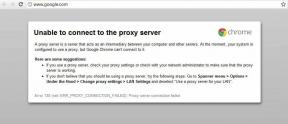9 найкращих порад щодо камери Google, щоб використовувати її як професіонал
Різне / / November 29, 2021
У 2016 році Google приголомшив індустрію смартфонів представлення серії Pixel. Пристрої швидко стали предметом розмови в місті завдяки його розумному програмному забезпеченню, яке дає чудову камеру з технологією Google HDR+. Протягом останніх кількох років Pixel вважався одним із найкращих смартфонів для фотографії. Одна справа — забезпечити стабільні хороші результати, а інше — надати працездатну камеру. На щастя, Google налаштував і оновив додаток камери, змінивши інтерфейс користувача та нові функції.

Пошуковий гігант використовує свою платформу AR та такі інструменти, як Google Lens, щоб зробити додаток Google Camera центром найкращого досвіду роботи з камерою.
У цій публікації ми розповімо про дев’ять найкращих порад і рекомендацій щодо використання камери Google як професіонала.
Примітка: Я тестую Google Camera v7.2 на своєму Pixel XL під керуванням Android 10. Причина, чому я згадую версію програми, полягає в тому, що там є десятки портів Google Camera яку ви можете завантажити на свої пристрої Galaxy, а також на бюджетні пропозиції, як-от Redmi та Poco телефони. Більшість зі згаданих нижче хитрощів стосуються всіх користувачів, які встановили Google Camera v7.2 на своїх пристроях, відмінних від Pixel.
1. Додайте ярлики для селфі та відеокамери
У відповідь на Apple 3D Touch Google представив функцію довгого натискання на піктограму програми для доступу до ярликів. Камера Google підтримує це. Ви можете довго натискати піктограму та швидко перейти до селфі або відеокамера. А ще краще, можна довго натискати ці перемикачі та розміщувати їх на головному екрані як ярлики.

Ось як я цим користуюся. Я додав два ярлики для селфі та відеокамери з основною камерою посередині.
2. Використовуйте нічний режим
Чи знаєте ви, чому ентузіасти бігають до XDA для порту GCam для своїх нових пристроїв? Це все для найкращої в своєму класі обробки зображень від Google, яка забезпечує чудові результати з балансовою експозицією, кращим динамічним діапазоном і нічним баченням.
Ще в 2017 році Google представив нічний приціл для пристроїв Pixel. Він підтримує всі пристрої Pixel і доступний у більшості збірок GCam.


У темній ситуації відкрийте програму Google Camera, і вона автоматично запропонує використовувати функцію нічного прицілу. Якщо він не з’являється, вручну перемикайтеся на перемикач нічного прицілу та знімайте зображення рівною рукою. Дозвольте Google застосувати магію і будьте готові бути враженими.
Також на Guiding Tech
3. Вимкніть HDR+
За замовчуванням Google вмикається HDR+ перемикач, щоб отримати кращі результати. Але не завжди цей варіант необхідний у всіх ситуаціях. Крім того, зображення HDR+ потребують додаткового часу обробки для отримання результату. Ви можете відчути, що весь досвід роботи з бюджетними пристроями повільний.

Вимкнення параметра HDR+ прискорює процес. Просто торкніться маленької стрілки в додатку камери та вимкніть цю опцію.
4. Використовуйте швидкий обмін в соціальних мережах
Google додав зручний ярлик для швидкого обміну зображеннями безпосередньо в Skype, Slack тощо. Торкніться маленької стрілки вгорі, перейдіть у Налаштування > Поділитися в соцмережах та переключіть відповідні платформи. Ви можете вибрати до трьох програм одночасно.


Тепер, коли ви робите знімок, над меню видошукача з’явиться маленька стрілка. Торкніться його та поділіться фотографіями у своїй улюбленій програмі миттєвих повідомлень.
5. Налаштувати жести
Google реалізував кілька корисних жестів для виконання таких дій, як фотографування, перемикання камери, масштабування тощо.
У програмі камери перейдіть до Налаштування > Жест. Ви можете налаштувати кнопку гучності так, щоб вона діяла як кнопка затвора, масштабування або проста дія гучності. Аналогічно, опція подвійного торкання дозволяє вам масштабувати або переключати камеру з основної на селфі.

Я налаштував кнопку гучності для зйомки зображення, оскільки це корисно під час фотографування в ландшафтному режимі.
6. Використовуйте інтеграцію Google Lens та Google Translate
Програма Google Camera тісно інтегрована з іншими продуктами Google, такими як Lens і Translate.
У програмі камери торкніться кнопки Більше та виберіть Google Lens меню. Він переключиться на інший інтерфейс користувача та надасть купу опцій. Ви можете безпосередньо перекладати з невідомих мов, витягувати текст з документів або зображень, шукати термін, купувати продукти і навіть знаходити інформацію про їжу за допомогою спеціального режиму.


Це корисне доповнення і не вимагає від вас завантажувати 3-4 додаткові програми.
Також на Guiding Tech
7. Використовуйте наклейки та Playmojis
Це ті веселі елементи, про які я говорив раніше. Установіть перемикач на більше й виберіть опцію ігрового майданчика. Камера перемикається на інший макет і дозволяє додавати текст і наклейки поверх зображень.


Моя улюблена функція – Playmojis. Це дозволяє додавати покемонів та багатьох інших персонажів на зображення. Можна безкоштовно завантажувати різні пакети. Помістіть потім зображення та торкніться кнопки затвора.
8. Використовуйте широкоформатний дисплей
Я переважно вважаю за краще використовувати цю опцію, оскільки вона дає повне уявлення про інтерфейс камери. Торкніться стрілки вгорі та виберіть широку рамку, щоб чітко побачити меню видошукача.

Також на Guiding Tech
9. Увімкніть RAW Photography
Google також дозволяє знімати зображення в форматі RAW. Просто перейдіть у Налаштування > Розширені та увімкніть параметр RAW.

Програма створює папку RAW у сховищі пристрою. Це корисно для професіоналів, які хочуть мати повний контроль під час редагування зображення на робочому столі.
Запустіть додаток Google Camera
Як ви можете бачити з наведених вище прийомів, додаток Google Camera — це гарна комбінація корисних параметрів налаштування, інструментів, таких як Lens і Translate, і веселих елементів, таких як наклейки та Playmojis.
Крім того, будь-хто може завантажити додаток на свій бюджетний пристрій і отримати чудову фотографію з HDR+ і нічним прицілом.
Далі: Хочете встановити камеру Google на свій телефон Android? Прочитайте інструкцію нижче, щоб виконати дію.